Introducción
Muchos usuarios de iPhone enfrentan el desafío de gestionar las abrumadoras notificaciones de mensajes de texto. Estas interrupciones pueden interrumpir su enfoque y productividad, ya sea provenientes de números desconocidos o de chats grupales constantes. Al comprender la configuración del iPhone y emplear estrategias específicas, puede recuperar el control y mantener su tranquilidad.
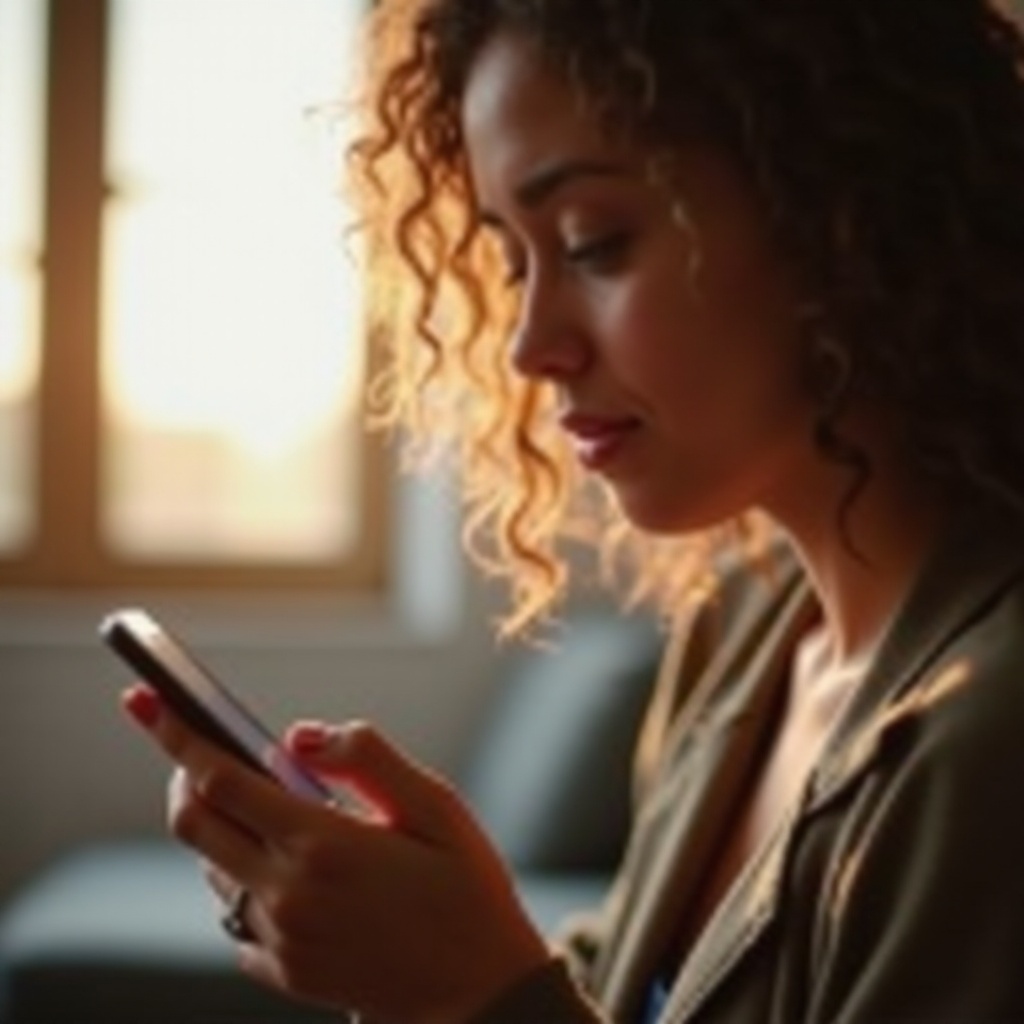
Comprendiendo la Configuración de Mensajes del iPhone
Antes de profundizar en los métodos, es crucial comprender los fundamentos de la configuración de mensajes en su iPhone.
Diferencia Entre iMessages y SMS
Los iMessages funcionan a través de internet y son exclusivos para dispositivos Apple, permitiendo funciones como los recibos de lectura y burbujas. El SMS es un método universal que depende del servicio celular, diferente en funcionalidad.
Navegando por la Configuración de Notificaciones
Abra la aplicación Configuración y diríjase a ‘Notificaciones.’ Localice la aplicación Mensajes para personalizar los tipos de alerta, incluidos sonidos, vibraciones y banners. Esta sección es el centro de control para notificaciones, preparándolo para ajustes más avanzados.
Métodos para Detener Mensajes de Texto
Con una comprensión de la configuración, explore varias técnicas para limitar las distracciones de mensajes no deseados:
-
Desactivar Notificaciones para Contactos Específicos: Comience accediendo a la aplicación Mensajes. Seleccione la conversación, toque el nombre del contacto y habilite ‘Ocultar Alertas’ para silenciar notificaciones de individuos específicos sin afectar a otros.
-
Usar No Molestar y Modos de Concentración: Acceda al Centro de Control para activar ‘No Molestar.’ Esto se puede personalizar en Configuración para permitir excepciones, permitiendo acceso crucial a llamadas mientras se bloquean los mensajes de texto. Cree Modos de Concentración personalizados adaptados a diferentes escenarios, mejorando la gestión de mensajes.
-
Silenciar Conversaciones y Filtrar Remitentes Desconocidos: Silencie conversaciones completas deslizando hacia la izquierda en la aplicación Mensajes y seleccionando la opción de silenciar. Active ‘Filtrar Remitentes Desconocidos’ en Configuración > Mensajes para separar automáticamente el spam o números desconocidos.
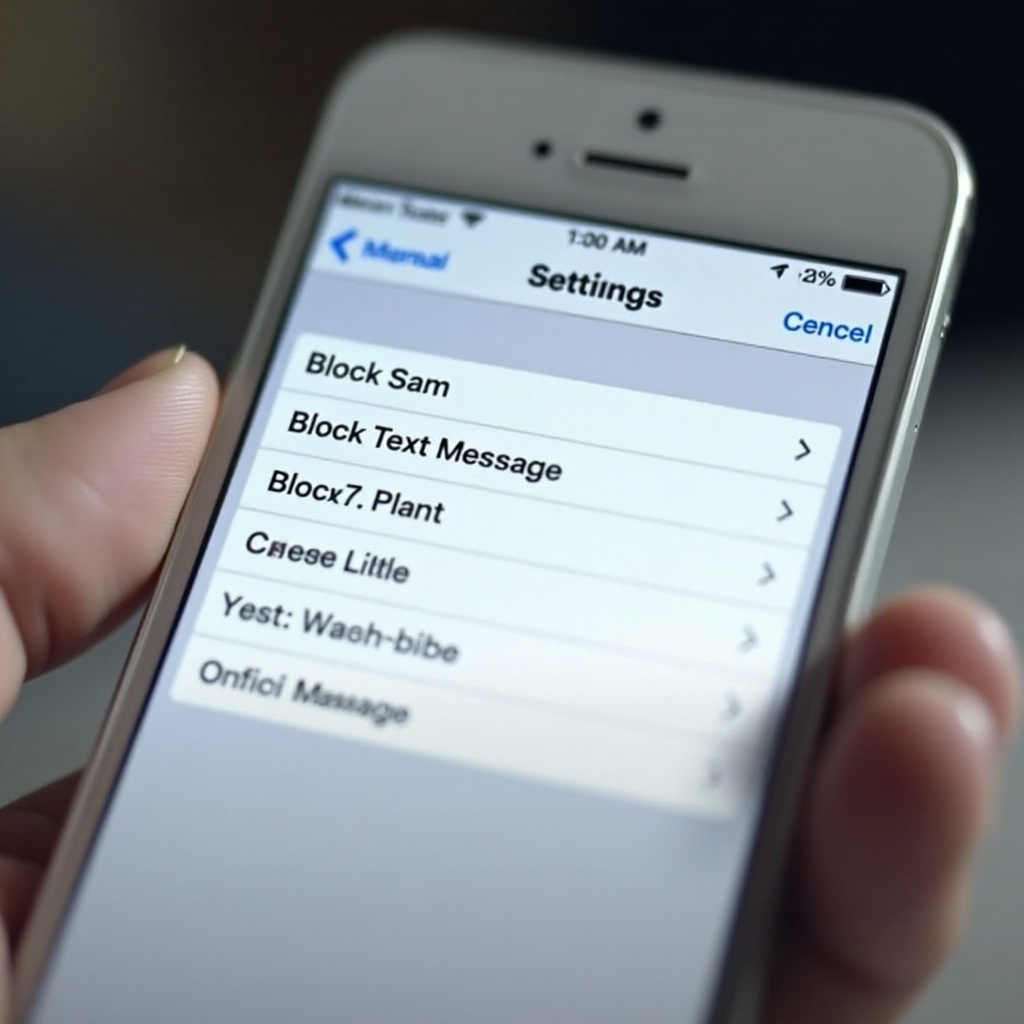
Técnicas Avanzadas para la Gestión de Mensajes
Con lo básico cubierto, implemente estrategias avanzadas para un control fino sobre sus notificaciones de mensajes.
Desactivar Alertas para Mensajes Grupales
Los chats grupales pueden ser particularmente disruptivos. Silencie notificaciones de estos accediendo al chat grupal, tocando el nombre del grupo y activando ‘Ocultar Alertas.’
Personalizar Vibración y Alertas de Sonido
Vaya a Configuración > Sonidos para personalizar la vibración y las alertas de sonido para mensajes. Esta personalización permite reconocer el tipo de remitente sin necesidad de revisar su dispositivo.
Aprovechar los Atajos de Siri para un Control Eficiente
Emplee Atajos de Siri para automatizar la configuración de notificaciones según su rutina. Por ejemplo, use atajos para silenciar mensajes durante horas de trabajo o ubicaciones específicas.
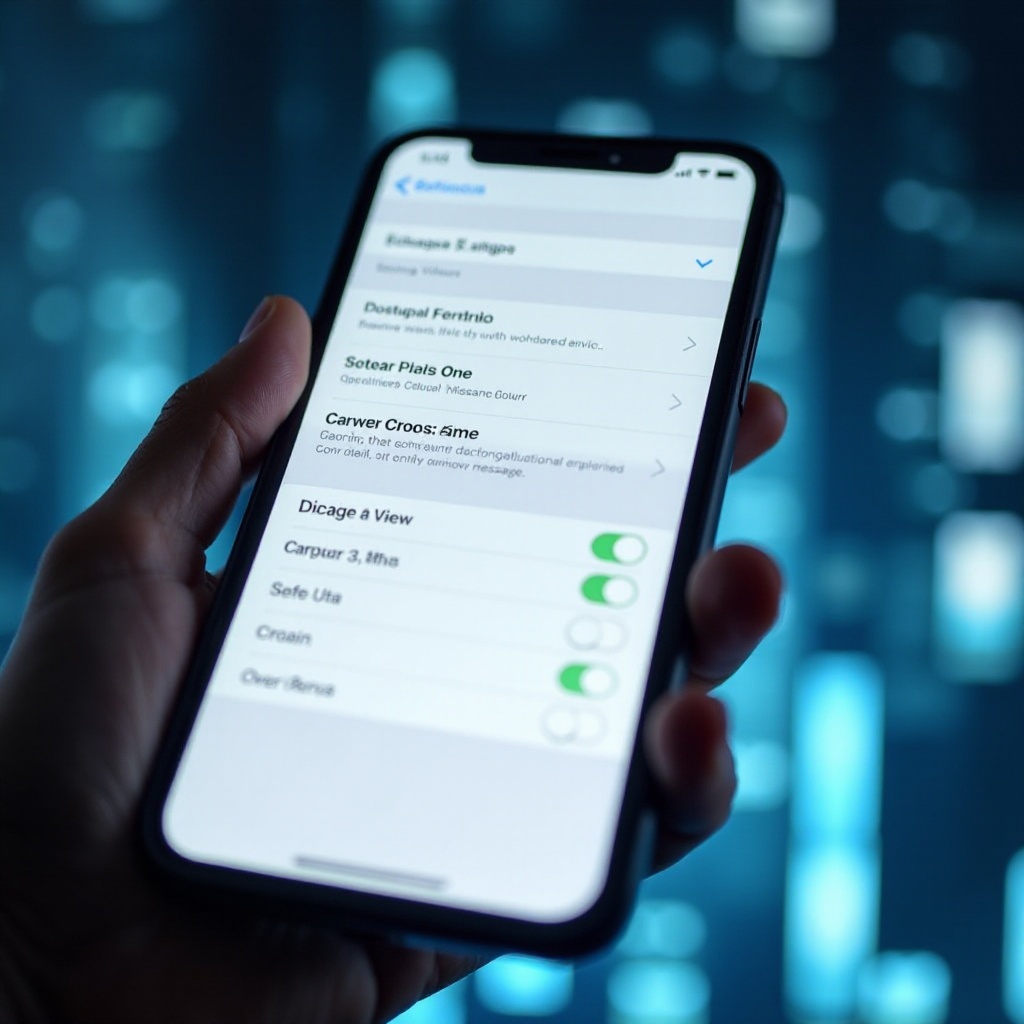
Solución de Problemas Comunes de Notificaciones
Incluso con configuraciones en su lugar, puede encontrar molestias persistentes de notificaciones. Aquí hay soluciones:
Resolver Alertas Persistentes de Remitentes Desconocidos
Asegúrese de que ‘Filtrar Remitentes Desconocidos’ esté activado. El spam persistente puede ser reportado: deslice hacia la izquierda en dichos textos y use la opción ‘Más’ para informarlos.
Ajustar la Vista Previa de Mensajes y Configuración de Recibos de Lectura
En Configuración > Mensajes, desactive ‘Mostrar Vistas Previas’ para ocultar el contenido de la notificación a otros. Ajuste o desactive los recibos de lectura según cambien sus necesidades de privacidad para evitar mostrar recibos de lectura en ciertas conversaciones.
Conclusión
Usando estos métodos, los usuarios de iPhone pueden gestionar efectivamente los mensajes de texto, evitando distracciones innecesarias sin comprometer la conectividad. Dominar estas configuraciones asegura que su dispositivo le sirva sin dificultad, ofreciendo un enfoque y tranquilidad ininterrumpidos.
Preguntas Frecuentes
¿Cómo detengo los mensajes de spam en mi iPhone?
Activa ‘Filtrar Desconocidos’ en la configuración de Mensajes e informa de spam usando la opción ‘Reportar Basura’.
¿Puedo bloquear todas las notificaciones de texto sin afectar las llamadas?
Usa ‘No Molestar’ o crea un Modo de Enfoque que bloquee textos pero permita llamadas.
¿Qué debo hacer si el modo No Molestar no funciona?
Asegúrate de que la configuración permita excepciones específicas y revisa la configuración de Enfoque para una programación precisa.
